|
Dimensione: 6132
Commento:
|
← Versione 21 del 31/03/2022 10.45.53 ⇥
Dimensione: 7780
Commento:
|
| Le cancellazioni sono segnalate in questo modo. | Le aggiunte sono segnalate in questo modo. |
| Linea 4: | Linea 4: |
| [[BR]] [[Indice(depth=1)]] [[Informazioni(forum="http://forum.ubuntu-it.org/index.php/topic,425886.0.html"; rilasci="10.10";)]] |
<<BR>> <<Indice(depth=2)>> <<Informazioni(forum="http://forum.ubuntu-it.org/viewtopic.php?t=425886"; rilasci="18.04 16.04";)>> |
| Linea 9: | Linea 9: |
| [http://www.fvwm.org/ FVWM] è un window manager leggero, veloce e facilmente personalizzabile. Di contro, si rivela abbastanza ostico per gli utenti poco esperti. | '''[[http://www.fvwm.org/|FVWM]]''' è un window manager leggero, veloce e facilmente personalizzabile. |
| Linea 11: | Linea 11: |
| {{{#!wiki note L'utilizzo e la configurazione di '''FVWM''' potrebbero risultare difficoltosi per gli utenti poco esperti. }}} = Requisiti di sistema = '''FVWM''' è in grado di funzionare generalmente su computer datati o con scarse risorse hardware. <<Anchor(installazione)>> |
|
| Linea 13: | Linea 22: |
| Installare il pacchetto ''fvwm'' reperibile dal [:Repository/Componenti:componente] '''universe''' dei [:Repository:repository ufficiali] di '''Ubuntu''' digitando il seguente comando in un terminale: {{{ sudo apt-get install fvwm |
[[AmministrazioneSistema/InstallareProgrammi|Installare]] i pacchetti [[apt://fvwm | fvwm]] e [[apt://xterm|xterm]]. Completata l'installazione, per avviare la sessione: * Se già si dispone di un ambiente grafico, terminare la sessione corrente e al login selezionare la sessione '''Fvwm''' . * Se si è su sistema [[Installazione/CdMinimale|minimale]], [[AmministrazioneSistema/InstallareProgrammi|installare]] il pacchetto [[apt://xinit | xinit]] se non presente (per abilitare il [[https://it.wikipedia.org/wiki/X_Window_System|server grafico]]). Successivamente, a seconda delle proprie esigenze: * Installare un [[AmbienteGrafico/DisplayManager|display manager]], riavviare il pc ed effettuare il login come descritto nel primo punto. * Digitare da [[AmbienteGrafico/AvviareProgrammi#Avviare_programmi_da_terminale|linea di comando]]: {{{ startx |
| Linea 17: | Linea 32: |
| Al successivo riavvio del server grafico, il nuovo window manager sarà presente nella sezione ''sessioni'' del login manager. | Ecco come si presenta il desktop di '''FWMN''' installato in '''Lubuntu''': <<Immagine(./fvwm.png,800,center)>> |
| Linea 21: | Linea 38: |
| Il primo impatto con '''Fvwm''' non sarà proprio piacevole. L' unico strumento a disposizione sarà un menù (tasto sinistro) che consentirà di compiere le seguenti operazioni: aprire il terminale, riavviare ed uscire dal WM, caricare delle ''configurazioni di base''. | Inizialmente '''FVWM''' fornirà solo alcune caratteristiche: si avrà a disposizione un menu a cui accedere con il tasto sinistro del mouse che consentirà di aprire il terminale, riavviare e uscire da '''FVWM''' e caricare delle configurazioni di base. |
| Linea 23: | Linea 40: |
| Le voci del menù relative a quest' ultima opzione, saranno: * ''Setup 95 Script'': utilità per creare in `~/.fvwm` i files di configurazione del WM (`.fvwm2rc`, `bindings`, `functions`, etc...) e che, inoltre, consentirà di impostare le proprie applicazioni preferite; tra le tante, anche la possibilità di rendere il Window Manager simile nell'aspetto a Win95. * ''Setup Form'': Utilità per avviare la ''configurazione di default'' del WM, scaricata in precedenza col pacchetto '''fvwm''' e conservata in `/usr/share/fvwm`; creerà, in particolare, il file `.fvwm2rc` nella '''Home''' e permetterà di scegliere i moduli (orologio, cassetti, ..., etc) da caricare in avvio. Selezionata la voce ''crea file .fvwm2rc'' e premuto ''restart fvwm'', sarà avviata la ''configurazione di default'' già citata; |
Le voci del menu relative a quest'ultima opzione saranno: |
| Linea 27: | Linea 42: |
| A questo punto, si potrà iniziare a personalizzare l'aspetto del Window Manager, agendo direttamente sui file presenti nella cartella `~/.fvwm`. | <<Anchor(script95)>> * '''Setup 95 Script''': utilità per creare in `~/.fvwm` i file di configurazione del window manager (`.fvwm2rc`, `bindings`, `functions` ecc.). Consente inoltre di impostare le proprie applicazioni preferite (tra le varie funzionalità vi è anche la possibilità di rendere il Window Manager simile nell'aspetto a Windows 95). <<BR>> <<Immagine(./fvwm95.png,400,center)>> * '''Setup Form''': utilità per avviare la configurazione di default del window manager, scaricata in precedenza col pacchetto '''fvwm''' (presente nel file `/usr/share/fvwm`). Questa utilità crea il file `.fvwm2rc` nella '''Home''', che permette di scegliere i moduli da caricare in avvio (orologio, cassetti ecc.). Selezionata la voce '''crea file .fvwm2rc''' e premuto '''restart fvwm''', viene avviata la configurazione di default prima citata. Giunti a questo punto, si potrà iniziare a personalizzare l'aspetto agendo direttamente sui file presenti nella cartella `~/.fvwm`. |
| Linea 31: | Linea 53: |
| E' possibile reperire in rete scaviate configurazioni di Fvwm. | <<Anchor(menuapplicazioni)>> == Menu applicazioni == |
| Linea 33: | Linea 56: |
| Queste sono disponibili in archivi compressi che è necessario estrarre e copiare all'interno della cartella `~/.fvwm` in sostituzione dei file presenti. Al termine delle operazioni riavviare il server grafico. | Per visualizzare nel menu la maggior parte delle applicazioni '''Debian''' installate nel sistema, [[AmministrazioneSistema/InstallareProgrammi|Installare]] il pacchetto [[apt://menu|menu]]. |
| Linea 35: | Linea 58: |
| Si consiglia la lettura del file `README` contenuto all'interno dell'archivio al fine di cogliere i suggerimenti dell'autore. | == Configurazioni predefinite == |
| Linea 37: | Linea 60: |
| == .fvwm2rc == | È possibile reperire in rete delle configurazioni di '''FVWM''' disponibili in archivi compressi. 0. [[AmministrazioneSistema/FormatiDiCompressione#decomprimere|Estrarre]] e copiare i file all'interno della cartella `~/.fvwm` in sostituzione dei file presenti. 0. Al termine delle operazioni riavviare il server grafico. |
| Linea 39: | Linea 64: |
| FVWM dispone di un unico file di configurazione denominato `.fvwm2rc` posto nella cartella `~/.fvwm`. Mediante l' utilizzo della funzione ''READ'', è possibile suddividere le ''impostazioni'' presenti in questo file, in altri, i cui nomi dipenderanno dalla funzione svolta. Ci si potrà, quindi, trovare nelle seguenti situazioni: 0. '''FVWM''' dipende dal solo `.fvwm2rc`: quest' ultimo contiene tutte le impostazioni necessarie al WM. 0. '''FVWM''' dipende ancora da '''.fvwm2rc''', ma in questo caso, svolge più il compito di intermediario mediante la funzione '''READ''', tra il WM e i file di configurazione. Un esempio è visibile in [http://img411.imageshack.us/my.php?image=schermata0fc.png questa immagine]. == Terminale == Si elencano una serie di terminali che è possibile utilizzare: Xterm (predefinito), aterm, eterm, xterm, rxvt. == File di configurazione == Aprire il file di configurazione. Sulla configurazione di default di Fvwm, tale documento, si chiama !ConfigFvwmSetup, mentre nelle altre, potrà chiamarsi `startup`, `start`, `functions`, etc... Ecco degli esempi di possibile contenuto del file di configurazione. Con questi si imposteranno la home, la directory delle immagini, delle icone e degli scripts di Fvwm: {{{ ##### # Set Environment variables ########### SetEnv fvwm_home $[HOME]/.fvwm SetEnv fvwm_img $[fvwm_home]/images SetEnv fvwm_icon $[fvwm_home]/icons SetEnv fvwm_scrpt $[fvwm_home]/scripts |
{{{#!wiki tip Si consiglia di consultare il file `README` solitamente contenuto all'interno dell'archivio, al fine di conoscere istruzioni e suggerimenti dell'autore del file. |
| Linea 68: | Linea 68: |
| Con questi, i programmi preferiti per leggere la posta, ascoltare musica e guardare i video: {{{ SetEnv fvwm_mail /usr/bin/mutt SetEnv fvwm_media_player /usr/bin/xmms SetEnv fvwm_video_player /usr/bin/mplayer }}} |
== File .fvwm2rc == |
| Linea 74: | Linea 70: |
| Con questi si imposteranno i programmi, moduli e scripts di avvio. In particolare, l' ultima riga, dirà ad Fvwm di settare mediante '''fvwm-root''' con l' opzione '''-r''' abilitata (vedi '''man fvwm-root''' per dettagli) l' immagine jpg '''sfondo''', presente nel percorso indicato: {{{ AddToFunc StartFunction + I Module FvwmAnimate + I Module FvwmBanner + I Module FvwmButtons .......... + I Exec exec fvwm-root -r ~/Wallpapers/sfondo.jpg }}} |
'''FVWM''' dispone di un unico file di configurazione denominato `.fvwm2rc` presente nella cartella `~/.fvwm`. Mediante l'utilizzo della funzione '''READ''' è possibile suddividere le impostazioni presenti in `.fvwm2rc` in più file i cui nomi dipenderanno dalla funzione svolta. |
| Linea 83: | Linea 72: |
| '''fvwm-root''' non è il solo ''wallpapersetter'' disponibile; esistono anche: fbsetbg incluso in Fluxbox, wmsetbg incluso in WindowMaker, esetroot incluso in Eterm, display incluso in ImageMagick, Feh, xsri. | Si presenterà quindi una delle due seguenti situazioni: * '''FVWM''' dipende solo dal file `.fvwm2rc` (quest'ultimo contiene da solo tutte le impostazioni necessarie al WM). * '''FVWM''' dipende da `.fvwm2rc` e da altri file di configurazione (attivata la funzione '''READ''', il file svolge un ruolo di intermediario fra il window manager e gli altri file di configurazione). == Configurazione == Per accedere a queste funzioni occorre aprire il file di configurazione con un [[Ufficio/EditorDiTesto|editor di testo]]. <<BR>> Con le impostazioni predefinite di '''FVWM''' si chiamerà `ConfigFvwmSetup`, mentre con altre avrà altri nomi. Ad esempio, avendo eseguito lo script '''[[#script95|Setup 95]]''' si avranno diversi file di configurazione, tra cui: * `startup`: conterrà i moduli e i programmi per l'avvio automatico. * `menu`: conterrà i menu. * `decoration`: conterrà le informazioni per le decorazioni, quali il cursore e i colori delle finestre. Di seguito sono riportati degli esempi di possibile contenuto del file di configurazione: * Per impostare la '''Home''', la cartella delle immagini, delle icone e degli script di FVWM: {{{ ##### # Set Environment variables ########### SetEnv fvwm_home $[HOME]/.fvwm SetEnv fvwm_img $[fvwm_home]/images SetEnv fvwm_icon $[fvwm_home]/icons SetEnv fvwm_scrpt $[fvwm_home]/scripts }}} * Per impostare i programmi preferiti per leggere la posta, ascoltare musica e guardare i video: {{{ SetEnv fvwm_mail /usr/bin/mutt SetEnv fvwm_media_player /usr/bin/xmms SetEnv fvwm_video_player /usr/bin/mplayer }}} * Per impostare i programmi, i moduli e gli script di avvio, inserire righe del tipo: {{{ AddToFunc StartFunction + I Module FvwmAnimate + I Exec exec fvwm-root -r ~/Wallpapers/sfondo.jpg }}} in particolare, l'ultima riga mediante '''fvwm-root''' con l'opzione '''-r''' abilitata imposta l'immagine di sfondo presente nel percorso indicato. == Moduli == Per avviare i moduli di '''FVWM''': * Fare clic col tasto sinistro del mouse sulla '''Scrivania''', poi seguire il percorso '''''Fvwm Modules → modulo'''''. * Se si è eseguito lo script '''[[#script95|Setup 95]]''', seguire il percorso '''''Start → Modules → modulo'''''. Tra i tanti si segnalano: * '''Animate''': mostra un'animazione durante la riduzione a icona di una finestra. |
| Linea 85: | Linea 121: |
| Ad esempio: se si decidesse di usare '''esetroot''', ecco come apparirebbe la nuova stringa: {{{ + I Exec exec esetroot -s ~/Wallpapers/sfondo.jpg }}} |
* '''Banner''': mostra il banner di '''FVWM'''. |
| Linea 89: | Linea 123: |
| == Altri programmi == | * '''Talk to Fvwm''': apre una finestra di dialogo in cui scrivere i comandi propri di '''FVWM'''. |
| Linea 91: | Linea 125: |
| Al fine di personalizzare '''Fvwm''' si elenca una lista (non esaustiva) di programmi che è possibile installare: | = FVWM-Crystal = |
| Linea 93: | Linea 127: |
| * File manager: [http://pcmanfm.sourceforge.net/ pcmanfm], [http://rox.sourceforge.net/desktop/static.html rox], [http://emelfm.sourceforge.net/ emelfm], [http://roland65.free.fr/xfe/ Xfe], [http://thunar.xfce.org/index.html/ Thunar] * Desktop manager: [http://idesk.sourceforge.net/wiki/index.php/Main_Paget/ Idesk], [http://fluxbox.sourceforge.net/fbdesk/ FbDesk], [http://fluxbox.sourceforge.net/fbpager/ Fbpager] * Monitor di sistema: [:AmbienteGrafico/Conky:Conky], [http://members.dslextreme.com/users/billw/gkrellm/gkrellm.html GkRellm] |
'''FVWM-Crystal''' è una sessione avanzata di '''FVWM''' avanzata. Per ottenerla [[AmministrazioneSistema/InstallareProgrammi|installare]] il pacchetto [[apt://fvwm-crystal | fvwm-crystal]]. Completata l'installazione, per avviare la sessione di '''FVWM-Crystal''' seguire lo stesso procedimento relativo all'accesso descritto in [[#installazione|questo paragrafo]], selezionando la sessione '''Fvwm-Crystal''' al login. Ecco come si presenta il desktop di '''FVWM-Crystal''' installato in '''Lubuntu''': <<BR>> <<Immagine(./fvwm-crystal.png,800,center)>> == Menu applicazioni == È possibile visualizzare la maggior parte delle applicazioni '''Debian''' installate, seguendo le analoghe indicazioni riportate nel [[#menuapplicazioni| paragrafo]] relativo alla sessione '''FVWM'''. |
| Linea 99: | Linea 141: |
| * [http://www.fvwm.org/ Sito ufficiale del progetto] * [http://fvwmwiki.bu-web.de// Wiki di Fvwm] * [http://fvwm.lair.be/index.php Forum di Fvwm] * [https://help.ubuntu.com/community/FVWM Guida a FVWM sul wiki internazionale di Ubuntu] * [http://forum.ubuntu-it.org/index.php?topic=23562.0 Thread di riferimento su Forum.ubuntu-it.org] |
* [[http://www.fvwm.org/|Sito ufficiale di FVWM]] * [[https://help.ubuntu.com/community/FVWM| Wiki internazionale]] * [[https://wiki.archlinux.org/index.php/FVWM| Wiki Arch]] * [[http://fvwm-crystal.sourceforge.net/|Sito ufficiale di FVWM-Crystal]] |
| Linea 107: | Linea 147: |
| CategoryGrafica CategoryDaRevisionare | CategoryGrafica |
Problemi in questa pagina? Segnalali in questa discussione
Introduzione
FVWM è un window manager leggero, veloce e facilmente personalizzabile.
L'utilizzo e la configurazione di FVWM potrebbero risultare difficoltosi per gli utenti poco esperti.
Requisiti di sistema
FVWM è in grado di funzionare generalmente su computer datati o con scarse risorse hardware.
Installazione
Installare i pacchetti fvwm e xterm.
Completata l'installazione, per avviare la sessione:
Se già si dispone di un ambiente grafico, terminare la sessione corrente e al login selezionare la sessione Fvwm .
Se si è su sistema minimale, installare il pacchetto xinit se non presente (per abilitare il server grafico). Successivamente, a seconda delle proprie esigenze:
Installare un display manager, riavviare il pc ed effettuare il login come descritto nel primo punto.
Digitare da linea di comando:
startx
Ecco come si presenta il desktop di FWMN installato in Lubuntu:
Primo avvio
Inizialmente FVWM fornirà solo alcune caratteristiche: si avrà a disposizione un menu a cui accedere con il tasto sinistro del mouse che consentirà di aprire il terminale, riavviare e uscire da FVWM e caricare delle configurazioni di base.
Le voci del menu relative a quest'ultima opzione saranno:
Setup 95 Script: utilità per creare in ~/.fvwm i file di configurazione del window manager (.fvwm2rc, bindings, functions ecc.). Consente inoltre di impostare le proprie applicazioni preferite (tra le varie funzionalità vi è anche la possibilità di rendere il Window Manager simile nell'aspetto a Windows 95).
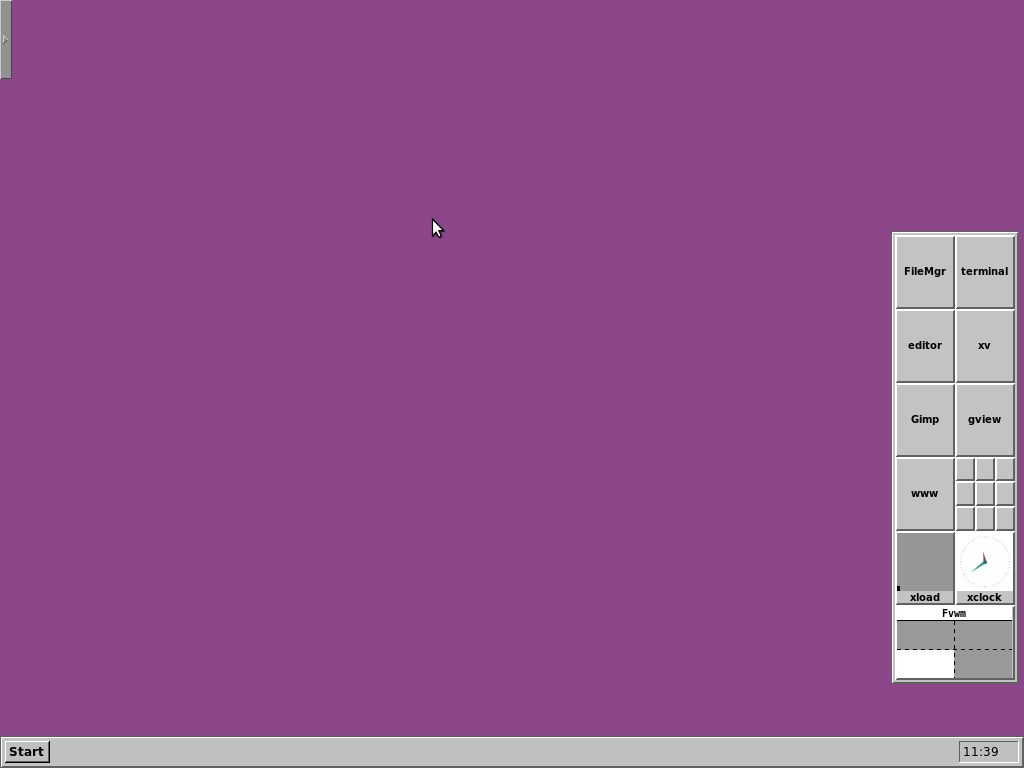
Setup Form: utilità per avviare la configurazione di default del window manager, scaricata in precedenza col pacchetto fvwm (presente nel file /usr/share/fvwm). Questa utilità crea il file .fvwm2rc nella Home, che permette di scegliere i moduli da caricare in avvio (orologio, cassetti ecc.). Selezionata la voce crea file .fvwm2rc e premuto restart fvwm, viene avviata la configurazione di default prima citata.
Giunti a questo punto, si potrà iniziare a personalizzare l'aspetto agendo direttamente sui file presenti nella cartella ~/.fvwm.
Personalizzazione
Menu applicazioni
Per visualizzare nel menu la maggior parte delle applicazioni Debian installate nel sistema, Installare il pacchetto menu.
Configurazioni predefinite
È possibile reperire in rete delle configurazioni di FVWM disponibili in archivi compressi.
Estrarre e copiare i file all'interno della cartella ~/.fvwm in sostituzione dei file presenti.
- Al termine delle operazioni riavviare il server grafico.
Si consiglia di consultare il file README solitamente contenuto all'interno dell'archivio, al fine di conoscere istruzioni e suggerimenti dell'autore del file.
File .fvwm2rc
FVWM dispone di un unico file di configurazione denominato .fvwm2rc presente nella cartella ~/.fvwm. Mediante l'utilizzo della funzione READ è possibile suddividere le impostazioni presenti in .fvwm2rc in più file i cui nomi dipenderanno dalla funzione svolta.
Si presenterà quindi una delle due seguenti situazioni:
FVWM dipende solo dal file .fvwm2rc (quest'ultimo contiene da solo tutte le impostazioni necessarie al WM).
FVWM dipende da .fvwm2rc e da altri file di configurazione (attivata la funzione READ, il file svolge un ruolo di intermediario fra il window manager e gli altri file di configurazione).
Configurazione
Per accedere a queste funzioni occorre aprire il file di configurazione con un editor di testo.
Con le impostazioni predefinite di FVWM si chiamerà ConfigFvwmSetup, mentre con altre avrà altri nomi. Ad esempio, avendo eseguito lo script Setup 95 si avranno diversi file di configurazione, tra cui:
startup: conterrà i moduli e i programmi per l'avvio automatico.
menu: conterrà i menu.
decoration: conterrà le informazioni per le decorazioni, quali il cursore e i colori delle finestre.
Di seguito sono riportati degli esempi di possibile contenuto del file di configurazione:
Per impostare la Home, la cartella delle immagini, delle icone e degli script di FVWM:
##### # Set Environment variables ########### SetEnv fvwm_home $[HOME]/.fvwm SetEnv fvwm_img $[fvwm_home]/images SetEnv fvwm_icon $[fvwm_home]/icons SetEnv fvwm_scrpt $[fvwm_home]/scripts
Per impostare i programmi preferiti per leggere la posta, ascoltare musica e guardare i video:
SetEnv fvwm_mail /usr/bin/mutt SetEnv fvwm_media_player /usr/bin/xmms SetEnv fvwm_video_player /usr/bin/mplayer
Per impostare i programmi, i moduli e gli script di avvio, inserire righe del tipo:
AddToFunc StartFunction + I Module FvwmAnimate + I Exec exec fvwm-root -r ~/Wallpapers/sfondo.jpg
in particolare, l'ultima riga mediante fvwm-root con l'opzione -r abilitata imposta l'immagine di sfondo presente nel percorso indicato.
Moduli
Per avviare i moduli di FVWM:
Fare clic col tasto sinistro del mouse sulla Scrivania, poi seguire il percorso Fvwm Modules → modulo.
Se si è eseguito lo script Setup 95, seguire il percorso Start → Modules → modulo.
Tra i tanti si segnalano:
Animate: mostra un'animazione durante la riduzione a icona di una finestra.
Banner: mostra il banner di FVWM.
Talk to Fvwm: apre una finestra di dialogo in cui scrivere i comandi propri di FVWM.
FVWM-Crystal
FVWM-Crystal è una sessione avanzata di FVWM avanzata. Per ottenerla installare il pacchetto fvwm-crystal.
Completata l'installazione, per avviare la sessione di FVWM-Crystal seguire lo stesso procedimento relativo all'accesso descritto in questo paragrafo, selezionando la sessione Fvwm-Crystal al login.
Ecco come si presenta il desktop di FVWM-Crystal installato in Lubuntu:
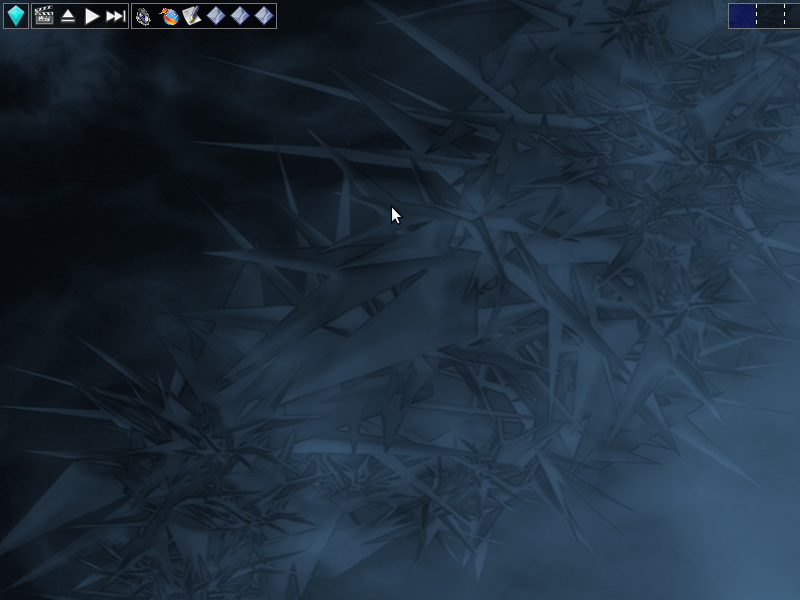
Menu applicazioni
È possibile visualizzare la maggior parte delle applicazioni Debian installate, seguendo le analoghe indicazioni riportate nel paragrafo relativo alla sessione FVWM.

